
RAM-ul computerului dvs. este memoria rapidă pe termen scurt pe care o folosește pentru a rula aplicații și fișiere deschise. Cu cât computerul dvs. are mai multă memorie RAM, cu atât puteți face mai mult simultan. Iată cum puteți verifica cât are sistemul dvs.
Vă vom arăta cum să verificați cât de rapidă este memoria RAM. Ca practic toată tehnologia ... cu excepția poate a bateriilor —RAM devine mai bun și mai rapid în timp. Computerele mai noi vor avea RAM mai rapidă decât computerele mai vechi.
Ce este RAM?
RAM înseamnă „memorie cu acces aleatoriu”. Aceasta este memoria fizică de lucru pe care o folosește computerul. Toate aplicațiile deschise, fișierele și alte date sunt stocate aici pentru acces rapid. Memoria RAM este diferită de cea a computerului dvs. SSD sau hard disk, care sunt mult mai lente decât memoria RAM. Când lansați un program sau deschideți un fișier, acesta este mutat din stocarea sistemului dvs. în memoria RAM.
Cu cât aveți mai multă memorie RAM, cu atât puteți face mai mult simultan. Dacă nu aveți suficientă memorie RAM pentru aplicațiile deschise, sistemul dvs. va încetini, deoarece Windows (sau alt sistem de operare) trebuie să mute datele în și din fișier pagină pe unitatea de sistem. S-ar putea să vedeți chiar o eroare de memorie redusă dacă nu există suficientă memorie RAM.
Cât de mult RAM aveți nevoie depinde de ceea ce faceți. Veți avea nevoie de mai multă memorie RAM pentru a juca cele mai noi jocuri pe computer, care rulează virtual machines și editarea videoclipurilor 4K.
Cum să verificați câtă memorie RAM aveți pe Windows
Puteți verifica cât de mult RAM aveți într-o varietate de moduri rapide.
Pe Windows 10, folosiți Managerul de activități . Faceți clic dreapta pe bara de activități și selectați „Task Manager” sau apăsați Ctrl + Shift + Esc pentru a o deschide. Faceți clic pe fila „Performanță” și selectați „Memorie” în panoul din stânga. Dacă nu vedeți nicio filă, faceți clic mai întâi pe „Mai multe detalii”.
Cantitatea totală de memorie RAM pe care ați instalat-o este afișată aici. Managerul de activități vă indică, de asemenea, standardul pe care îl folosește, viteza, factorul de formă și câte sloturi de memorie fizică ale sistemului dvs. utilizați. Poti instalați mai mult RAM dacă vă puteți deschide computerul (nu este posibil pe unele laptopuri) și aveți niște sloturi de rezervă.
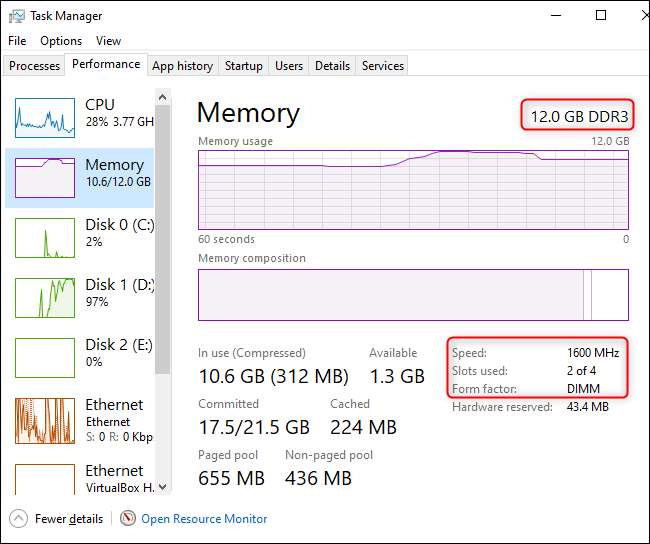
Managerul de activități nu oferă aceste informații utile în Windows 7. În schimb, puteți vedea cantitatea totală de memorie RAM din pagina Panou de control> Sistem și securitate> Sistem. De asemenea, puteți deschide rapid acest lucru deschizând meniul Start, făcând clic dreapta pe „Computer” și selectând „Proprietăți”. Uită-te la dreapta „Memorie instalată” sub Sistem.
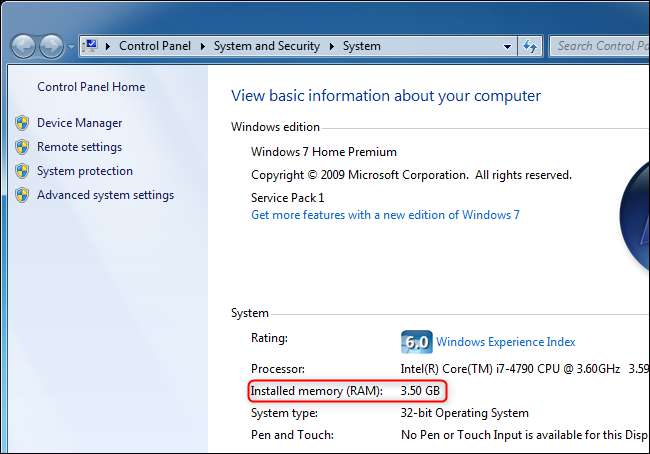
Pentru a vedea informații mai specifice despre Timpurile RAM fie pe Windows 10, fie pe 7, vă recomandăm CPU-Z. Descărcați și instalați CPU-Z, lansați-l și faceți clic pe fila „Memorie” pentru a vedea aceste informații.
Dacă vă construiți propriul computer, este posibil ca memoria RAM să nu ruleze la momentul publicat până când nu modificați calendarele .
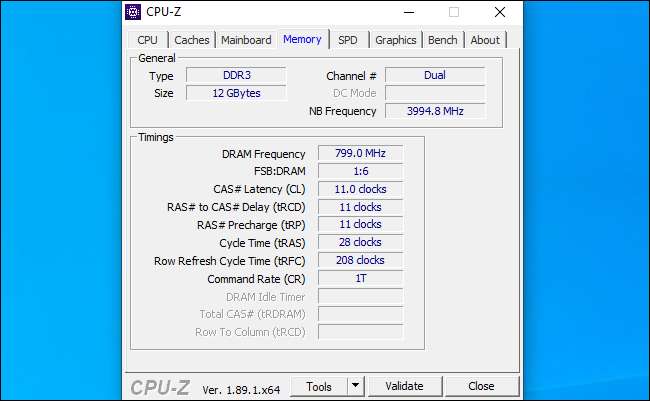
LEGATE DE: Cum afectează viteza și sincronizarea RAM performanța computerului meu?
Aceste informații sunt în general afișate în sistemul dvs. Firmware UEFI sau BIOS , de asemenea. Acest lucru este deosebit de util dacă utilizați un computer fără un sistem de operare funcțional. Pur și simplu porniți-l, utilizați comanda rapidă de la tastatură pentru a introduce firmware-ul BIOS sau UEFI (este diferit pe fiecare PC) și căutați informații despre memoria sau memoria sistemului.
LEGATE DE: Ce face BIOS-ul unui computer și când ar trebui să-l folosesc?







